w10电脑插上音箱没有声音怎么办 w10电脑连接音箱后无声音怎么解决
w10电脑插上音箱没有声音怎么办,当我们使用W10电脑连接音箱后发现没有声音时,可能会感到困惑和苦恼,然而不必担心我们可以采取一些简单的步骤来解决这个问题。首先我们应该确保音箱已被正确连接到电脑的音频插口。如果连接正确,我们可以检查音箱是否已被正确设置为默认音频设备。在W10电脑上,我们可以通过右键点击音量图标,选择“声音设置”来进行调整。在“播放”选项卡中,我们可以找到已连接的音箱,并确保其被设置为默认设备。此外我们还可以尝试调整音量设置或检查电脑的音频驱动程序是否已更新。如果以上方法仍然无效,我们可以尝试将音箱连接至其他设备,检查是否存在硬件故障。总之解决W10电脑连接音箱无声音问题需要我们耐心和细心地进行排查,相信通过以上方法,我们一定能够找到解决方案。
具体方法:
原因一:音箱插入的接口错误
解决方法:
将音箱插入电脑的音频口(绿色口)

原因二:设置了静音
解决方法:
点右下角的喇叭图标——看到喇叭显示的是静音标志,点击一下恢复声音。

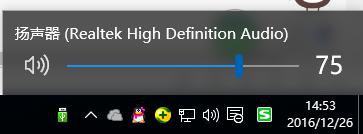
原因三:音量过小
解决方法:
点右下角的喇叭图标——将滑块向右移动调高声音
原因四:声卡驱动未安装或者驱动异常
解决方法:
1、如果是声卡驱动未安装,那么打开驱动人生,选择本机驱动,点一下刷新图标刷新检测驱动。
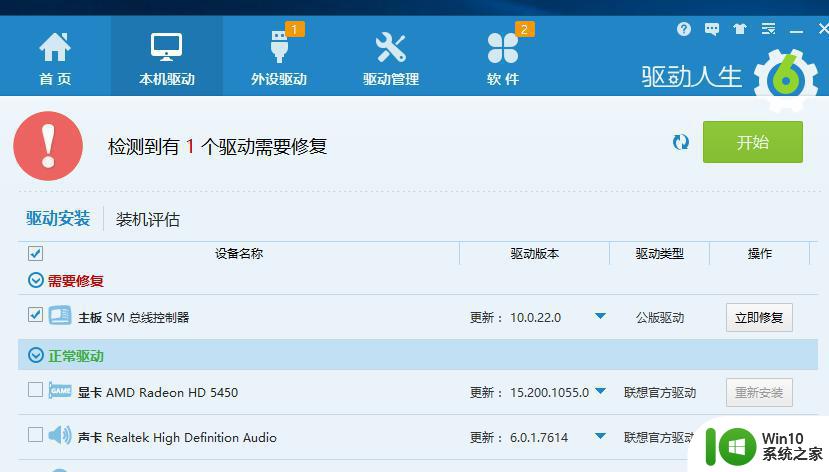
2、选择声卡,单击开始安装。
3、如果是声卡驱动异常,那么请按以下方法操作:
1)选择桌面上的此电脑,鼠标右键选择管理。
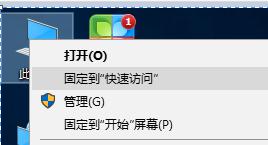
2)选择设备管理器,展开【声音、视频和游戏控制器】,选择声卡,鼠标右键选择卸载。
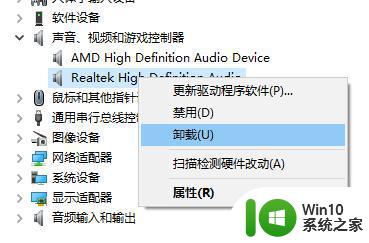
3)然后再次选择声卡,鼠标右键选择扫描检测硬件改动,重新引导驱动安装。
原因五:声卡驱动版本低
解决方法:
1、打开驱动人生,选择本机驱动,点一下刷新图标刷新检测驱动。
2、当有升级声卡驱动选项时,勾选声卡,单击更新,更新声卡驱动。
3、然后重启电脑生效。
以上就是电脑插上音箱没有声音怎么办的全部内容,如果你遇到了这种问题,可以根据本文所提供的方法尝试解决,希望这篇文章能够对你有所帮助。
w10电脑插上音箱没有声音怎么办 w10电脑连接音箱后无声音怎么解决相关教程
- 蓝牙音箱连接电脑但是不出声音是为什么win10 蓝牙音箱连接电脑没有声音win10怎么办
- win10笔记本电脑连接蓝牙音箱没有声音的详细解决方法 win10笔记本电脑连接蓝牙音箱无声音原因解决方法
- w10插耳机后没声音如何解决 w10插耳机没有声音怎么办
- w10电脑耳机无声如何调试 w10插耳机后没有声音怎么解决
- win10蓝牙音箱连接成功但没有声音怎么修复 win10蓝牙音箱连接成功但无声音怎么解决
- win10连接蓝牙音箱放着放着就没声音了怎么修复 Win10蓝牙音箱连接后无声音怎么办
- w10插上耳机有声音外放却没有声音怎么办 插上耳机没有声音但扬声器有声音怎么办
- w10电脑连接蓝牙音响没声音如何修复 w10电脑蓝牙音响无声音怎么办
- w10插上耳机有声音外放却没有声音怎么办 w10插上耳机无声音问题排查方法
- 电脑连接蓝牙音响后没有声音怎么解决 Win10连接蓝牙音响无声音问题怎么处理
- win10电脑耳机插上没声音怎么办 win10电脑插上耳机没声音但是有杂音怎么解决
- w10电脑耳机没声音怎么办 w10电脑扬声器无声该怎么处理
- 蜘蛛侠:暗影之网win10无法运行解决方法 蜘蛛侠暗影之网win10闪退解决方法
- win10玩只狼:影逝二度游戏卡顿什么原因 win10玩只狼:影逝二度游戏卡顿的处理方法 win10只狼影逝二度游戏卡顿解决方法
- 《极品飞车13:变速》win10无法启动解决方法 极品飞车13变速win10闪退解决方法
- win10桌面图标设置没有权限访问如何处理 Win10桌面图标权限访问被拒绝怎么办
win10系统教程推荐
- 1 蜘蛛侠:暗影之网win10无法运行解决方法 蜘蛛侠暗影之网win10闪退解决方法
- 2 win10桌面图标设置没有权限访问如何处理 Win10桌面图标权限访问被拒绝怎么办
- 3 win10关闭个人信息收集的最佳方法 如何在win10中关闭个人信息收集
- 4 英雄联盟win10无法初始化图像设备怎么办 英雄联盟win10启动黑屏怎么解决
- 5 win10需要来自system权限才能删除解决方法 Win10删除文件需要管理员权限解决方法
- 6 win10电脑查看激活密码的快捷方法 win10电脑激活密码查看方法
- 7 win10平板模式怎么切换电脑模式快捷键 win10平板模式如何切换至电脑模式
- 8 win10 usb无法识别鼠标无法操作如何修复 Win10 USB接口无法识别鼠标怎么办
- 9 笔记本电脑win10更新后开机黑屏很久才有画面如何修复 win10更新后笔记本电脑开机黑屏怎么办
- 10 电脑w10设备管理器里没有蓝牙怎么办 电脑w10蓝牙设备管理器找不到
win10系统推荐
- 1 索尼笔记本ghost win10 64位原版正式版v2023.12
- 2 系统之家ghost win10 64位u盘家庭版v2023.12
- 3 电脑公司ghost win10 64位官方破解版v2023.12
- 4 系统之家windows10 64位原版安装版v2023.12
- 5 深度技术ghost win10 64位极速稳定版v2023.12
- 6 雨林木风ghost win10 64位专业旗舰版v2023.12
- 7 电脑公司ghost win10 32位正式装机版v2023.12
- 8 系统之家ghost win10 64位专业版原版下载v2023.12
- 9 深度技术ghost win10 32位最新旗舰版v2023.11
- 10 深度技术ghost win10 64位官方免激活版v2023.11